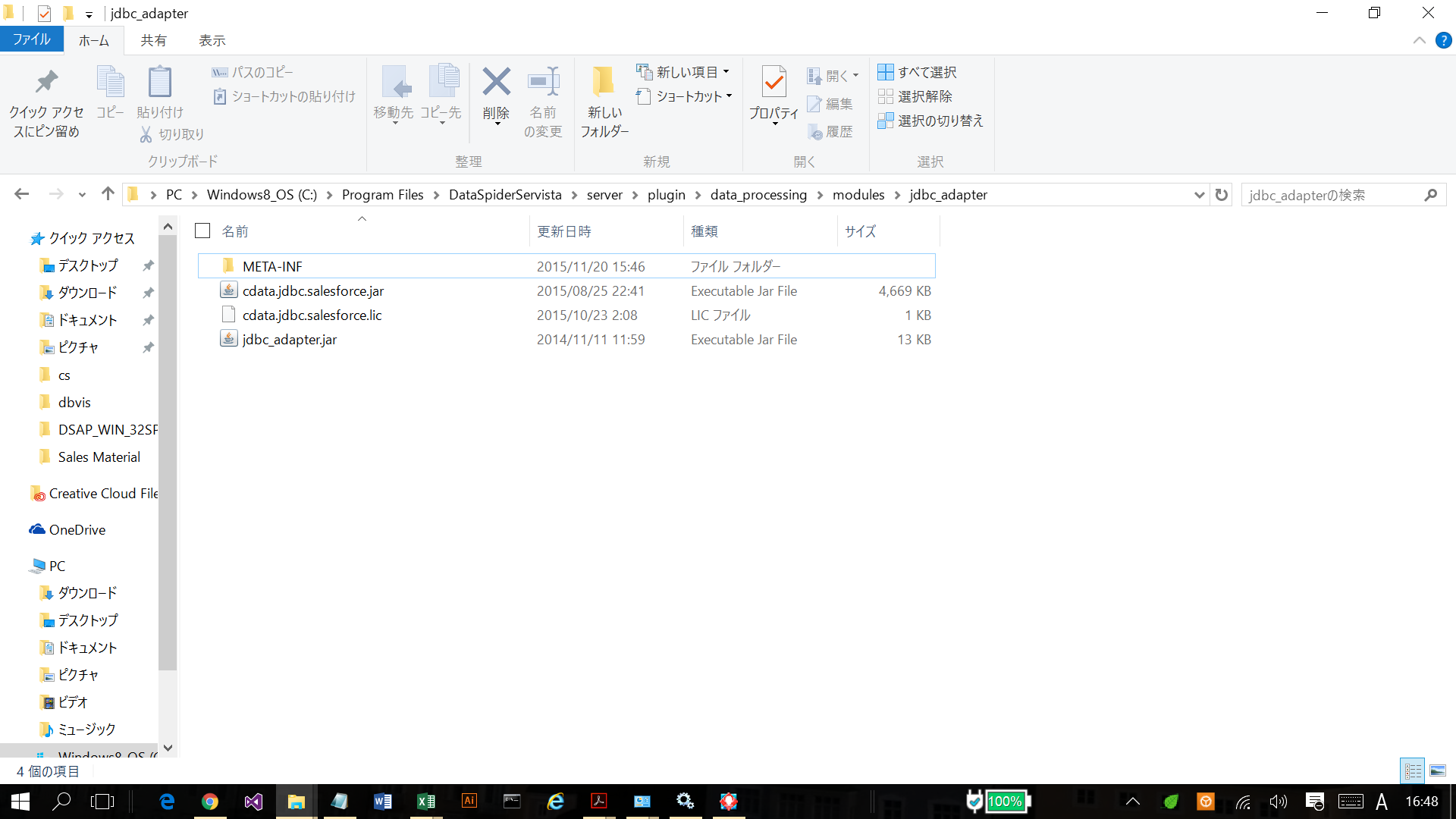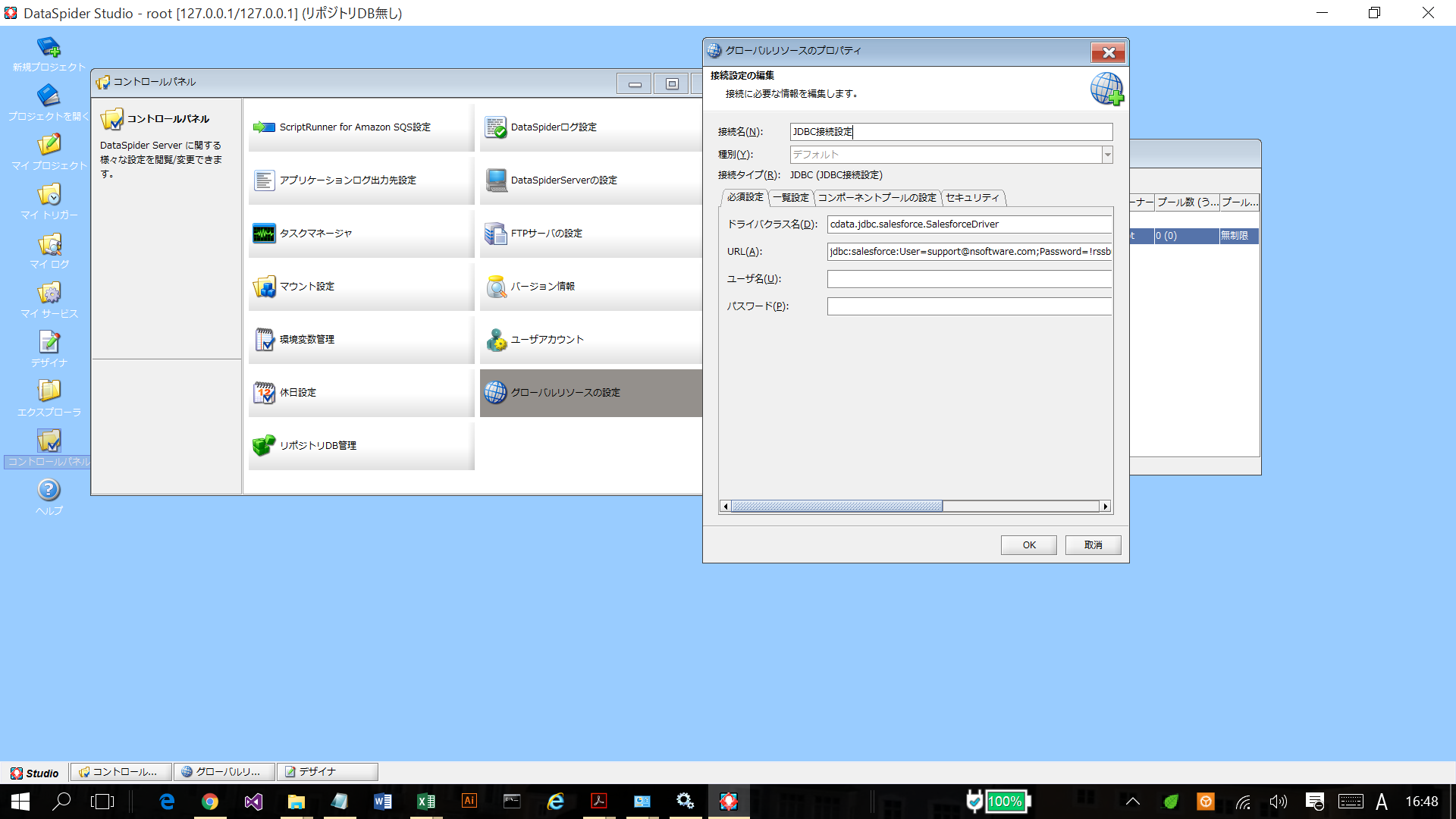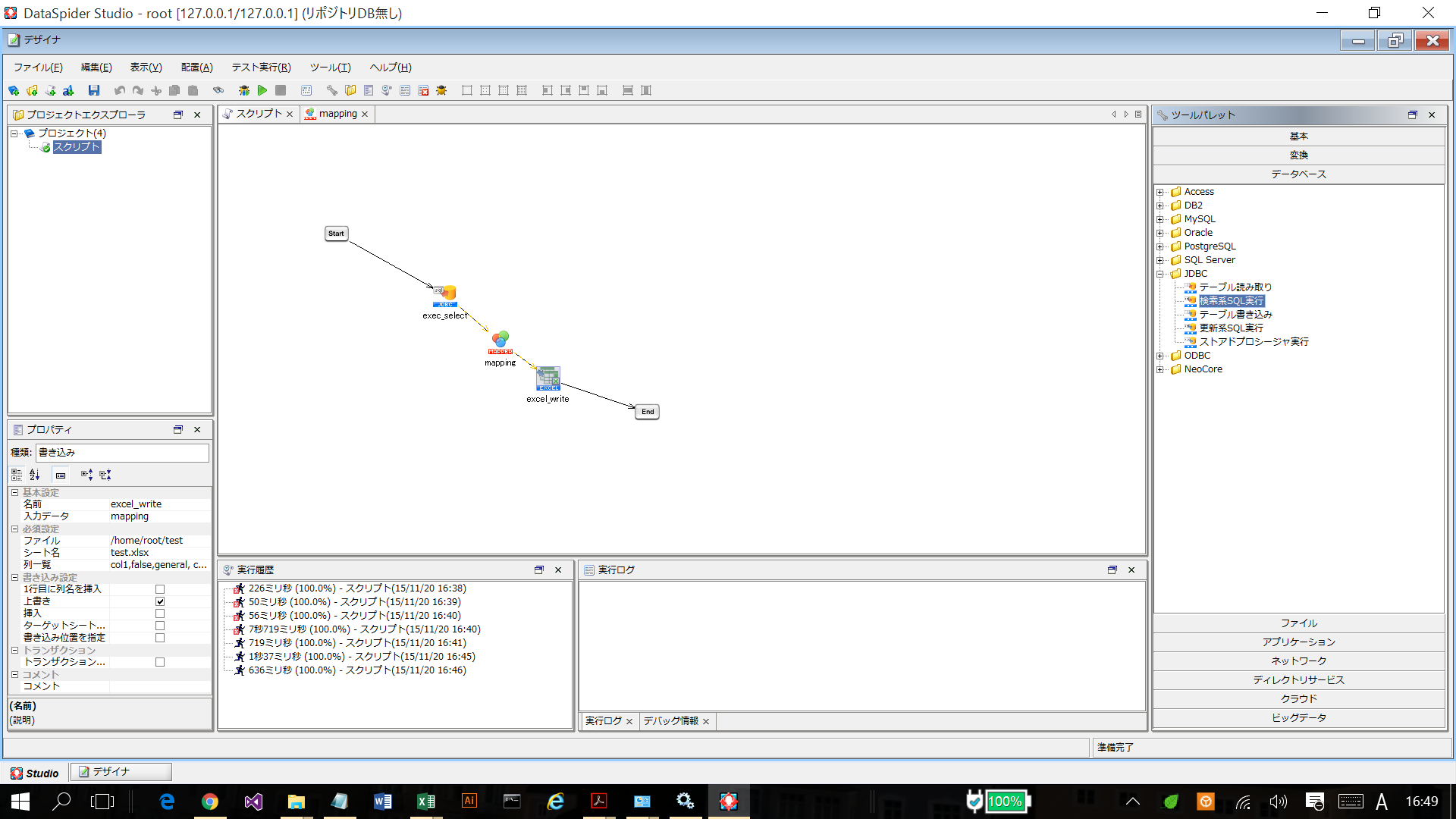Teradata データをDataSpider Servista の連携先として使う方法
CData JDBC ドライバを使って、データ連携ツールのDataSpider Servista からTeradata データを連携利用する方法を解説。
杉本和也
リードエンジニア
最終更新日:2023-09-07
CData

こんにちは!リードエンジニアの杉本です。
DataSpider Servista は、異なるシステムのデータやアプリケーションをノンプログラミングで「つなぐ」データインテグレーションプラットフォームです。
CData JDBC ドライバはDataSpider Servista において、JDBC データソースとして利用することが可能です。通常のJDBC の検索・更新などのアイコンを使って、標準SQL でSaaS/Web DB のデータを扱うことを可能にします。
この記事では、DataSpider で CData JDBC Driverを利用してTeradata データに外部データとしてSQL でアクセスする方法を紹介します。
CData JDBC Driver for Teradata をDataSpider にコネクタとして登録
- JDBC Driver をDataSpider と同じサーバーにインストール
- DataSpider の外部JDBCドライバのパスにCData JDBC ドライバのcdata.jdbc.teradata.jar とcdata.jdbc.teradata.lic を配置
DataSpider 側:DataSpiderServista\server\plugin\data_processing\modules\jdbc_adapter
![DataSpider]()
- グローバルリソースのプロパティで、ドライバクラス名およびURL を入力。
- 接続名:任意
- 種別:デフォルト
- 接続タイプ:接続タイプ:JDBC(JDBC接続設定)
- ドライバクラス名:cdata.jdbc.teradata.TeradataDriver
- URL:jdbc:teradata:User=myuser;Password=mypassword;Server=localhost;Database=mydatabase;
-
Teradata に接続するには、次の認証情報を提供し、データベースサーバー名を指定します。
- User: Teradata ユーザーのユーザー名に設定。
- Password: Teradata ユーザーのパスワードに設定。
- DataSource: Teradata サーバー名、DBC 名、またはTDPID を指定。
- Port: サーバーが実行されているポートを指定。
- Database: データベース名を指定。指定されない場合は、CData 製品はデフォルトデータベースに接続されます。
![DataSpider]()
DataSpider でTeradata データを連携利用する
あとは通常のRDB コンポーネントのように、Teradata データを扱うことが可能です。ツールパレットのJDBC からSQL 実行やストアドプロシージャ実行コンポーネントが使用できます。
![DataSpider]()
例えばTeradata データの取得であれば、検索系SQL実行処理を使って、SELECT 文でTeradata データを抽出することができます。
このようにCData JDBC ドライバを使って、簡単にDataSpider でTeradata データ データをノーコードで連携利用することができます。
CData JDBC Driver for Teradata 30日の無償評価版 をダウンロードして、お試しください。
関連コンテンツ